如何解决win10系统Microsoft Store无法下载应用问题
现在大部分电脑都是win10系统,有些用户遇到了Microsoft Store无法下载应用问题,想知道如何解决,接下来小编就给大家介绍一下具体的操作步骤。
具体如下:
1. 首先第一步先点击左下角【开始】图标,接着根据下图箭头所指,找到并点击【Microsoft Store】。

2. 第二步打开软件后,先在搜索框中输入应用名称,如果是免费应用的话,根据下图所示,点击【Get】选项即可下载。
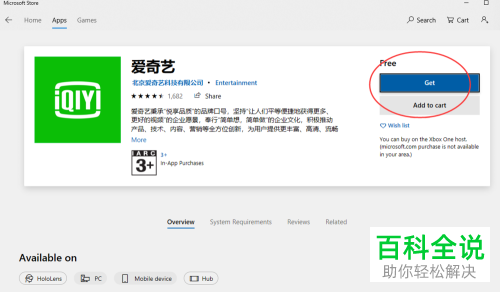
3. 第三步如果应用需要购买的话,根据下图箭头所指,点击右上角【人像】图标。
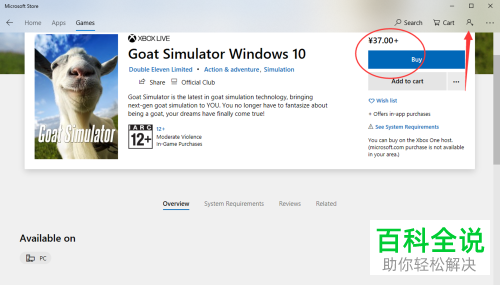
4. 第四步在弹出的窗口中,根据下图所示,先注册或登录Microsoft账户,接着完成付款即可下载。

5. 第五步如果遇到无法下载问题,先点击任务栏搜索图标,接着根据下图箭头所指,搜索并点击【wsreset】选项。

6. 第六步在弹出的窗口中,根据下图所示,等待缓存清除完成。

7. 最后重新打开【Microsoft Store】,根据下图箭头所指,再次点击【Get】选项即可。
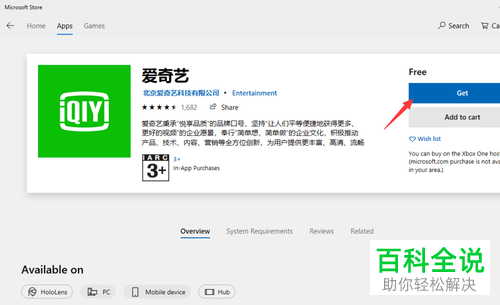
Win10应用商店配置异常
1. 首先第一步先点击任务栏搜索图标,接着根据下图箭头所指,搜索并点击【疑难解答】选项。
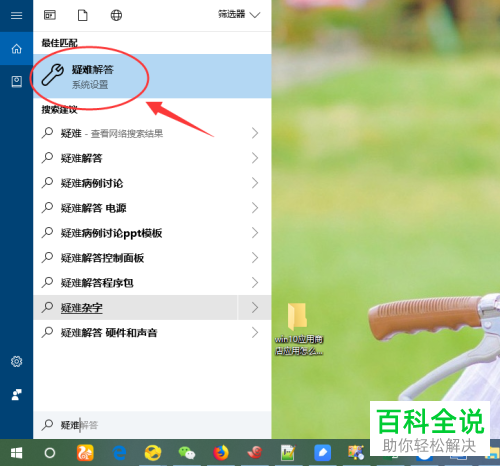
2. 第二步进入【疑难解答】页面后,根据下图所示,点击【Windows应用商店应用】选项。
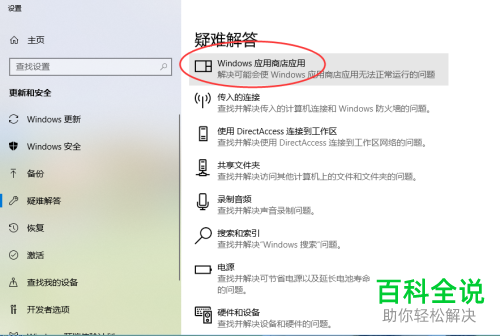
3. 第三步在弹出的窗口中,根据下图所示,点击【启用用户账户控制】选项。

4. 第四步在跳转的页面中,根据下图所示,先点击【打开应用和功能】,接着选择不工作的应用,然后点击【重置】选项。
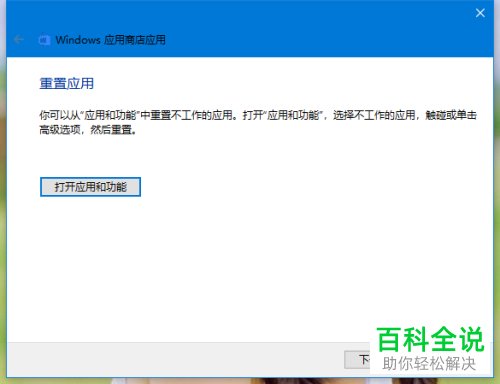
5. 最后根据下图所示,等待疑难解答完成,重新下载应用即可。
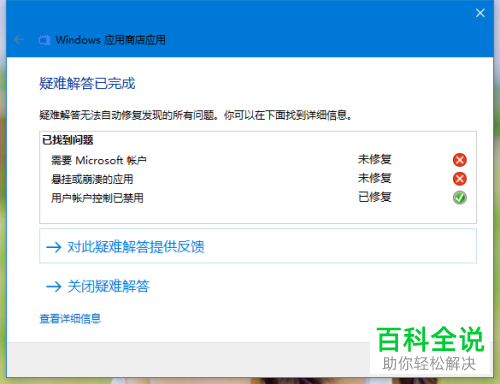
以上就是如何解决win10系统Microsoft Store无法下载应用问题的方法。
赞 (0)

